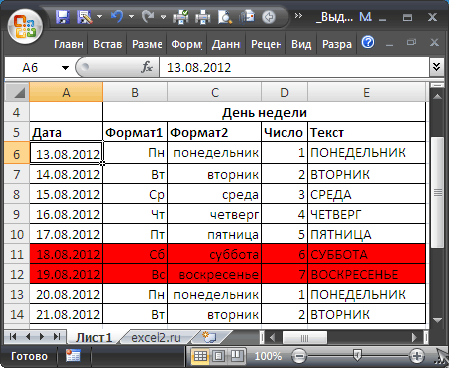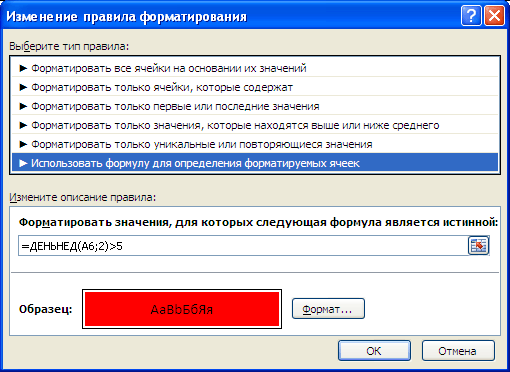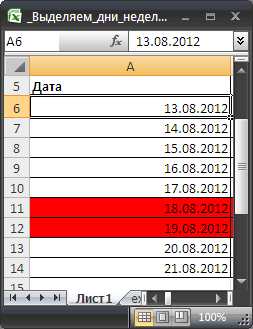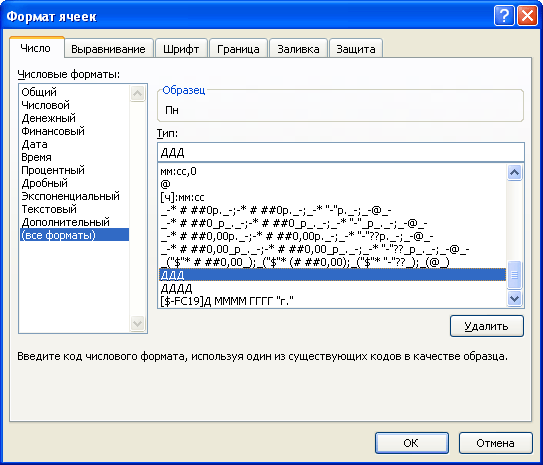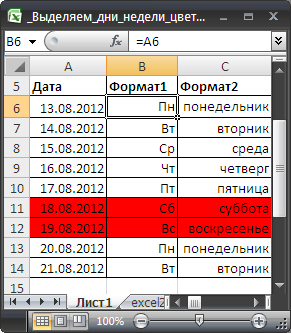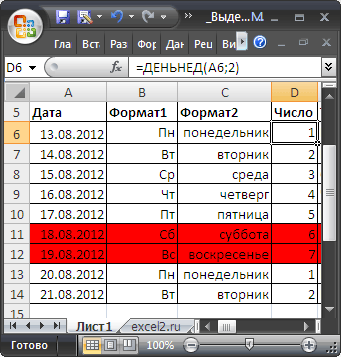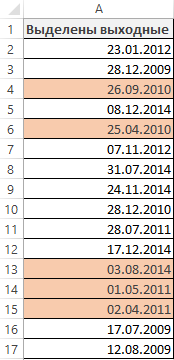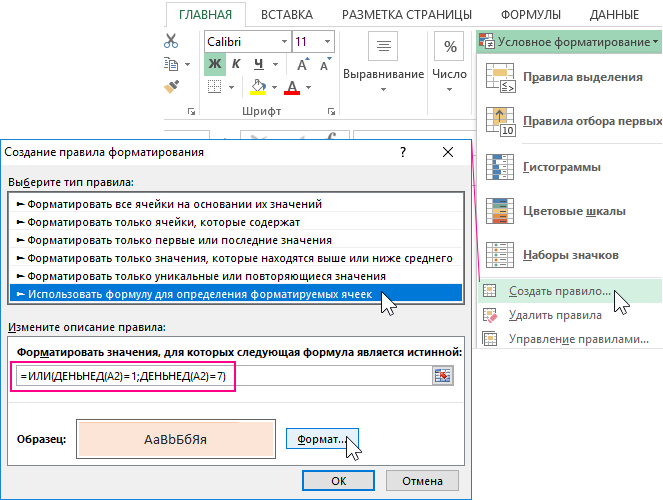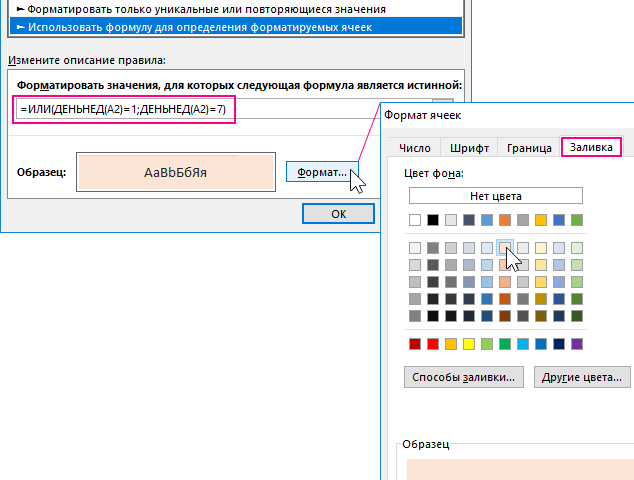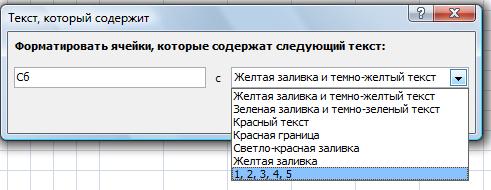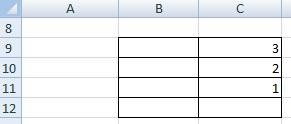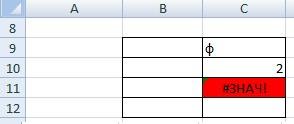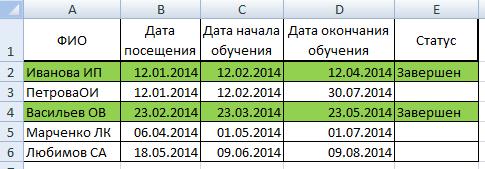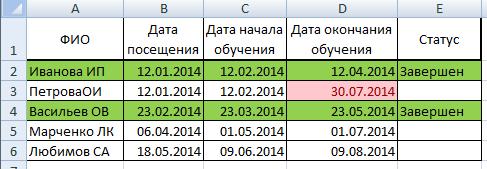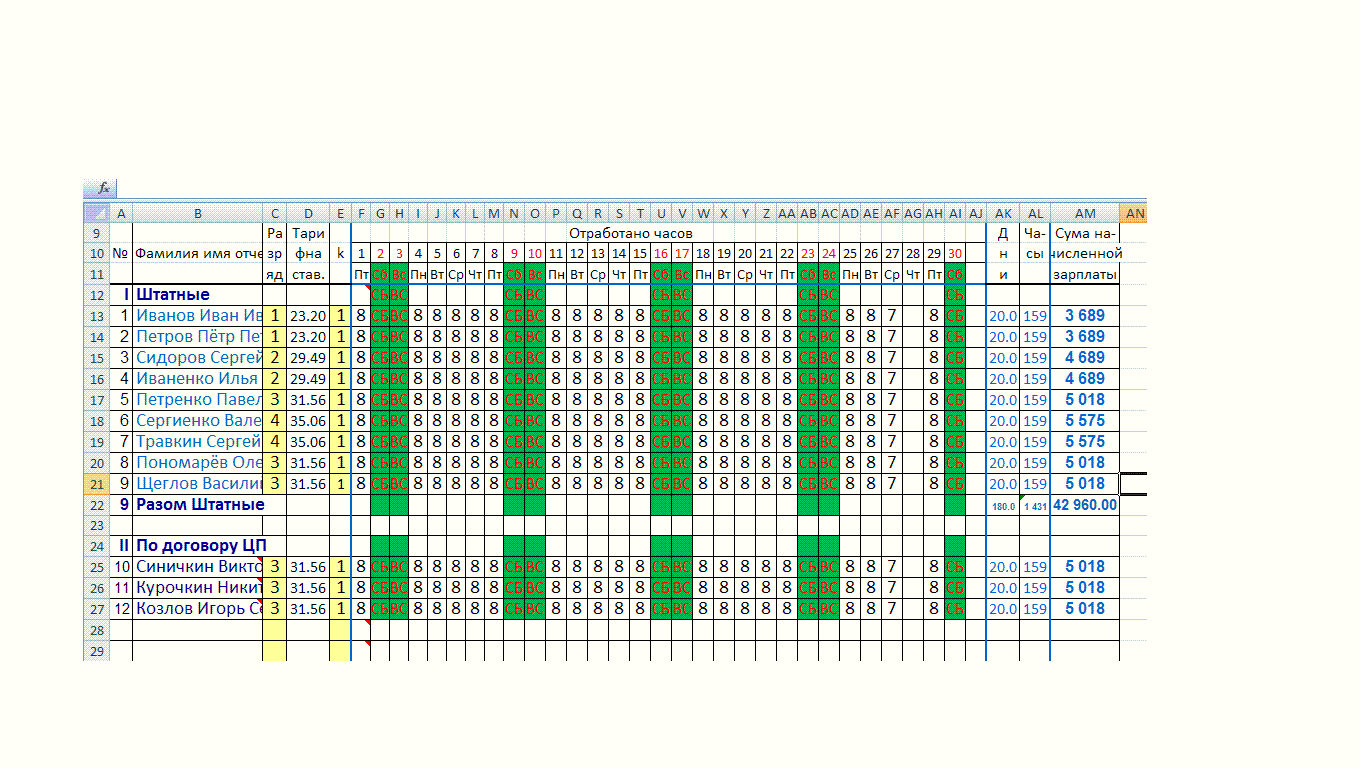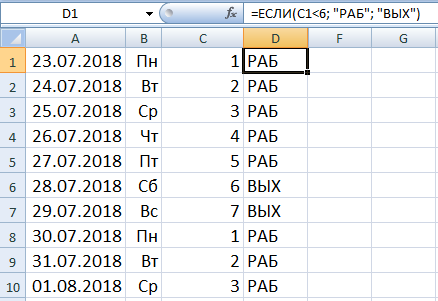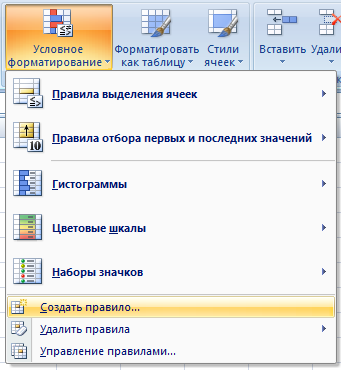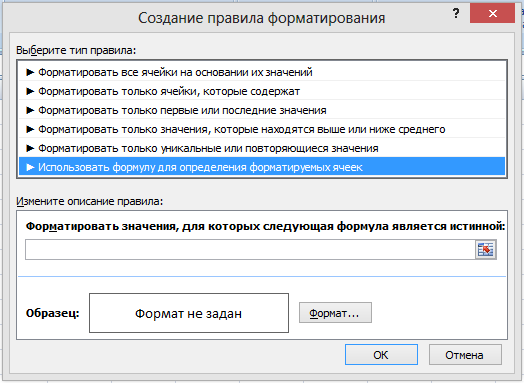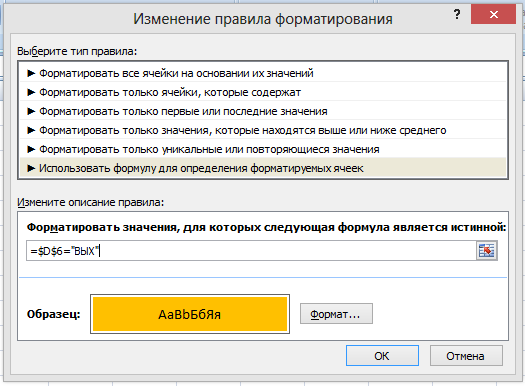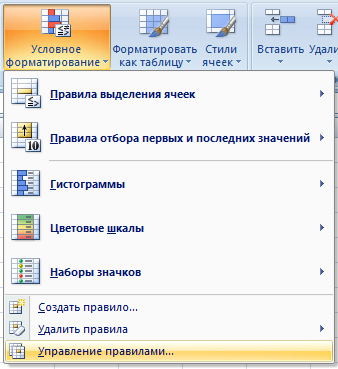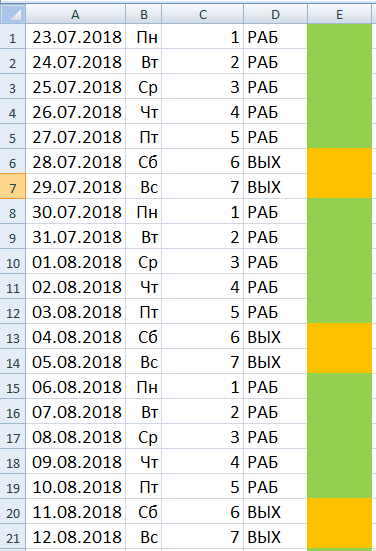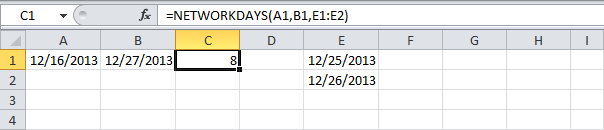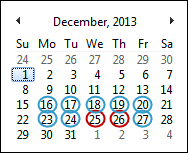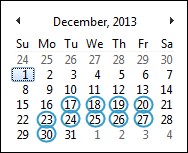С помощью Условного форматирования выделим фон ячеек, содержащих дни недели Суббота и Воскресенье, красным цветом.
Пусть в столбце
А
содержится перечень дат. Выделим ячейки
,
содержащие дни недели Суббота и Воскресенье, красным цветом (см.
файл примера
).
Выделять ячейки будем с помощью правил
Условного форматирования
. В зависимости от содержимого ячейки (дата, текст или число) правила будут разными.
В ячейке содержится Дата
В столбце
А
содержатся значения в формате дата, например в ячейке
А6
— 13.08.2012.
Чтобы настроить правило
Условного форматирования
нужно:
-
выделить диапазон
А6:А14
- выбрать пункт меню
-
выбрать тип правила
Использовать формулу для определения форматируемых ячеек
-
в поле
Форматировать значения, для которых следующая формула является истинной
ввести формулу
=ДЕНЬНЕД(A6;2)>5
- задать формат, например красную заливку фона ячейки.
Даты в столбце
А
, у которых номер дня недели >5, будут выделены красным.
В ячейке с пользовательским форматом ДДД или ДДДД содержится Дата
Пусть в столбцах
B
и
С
также содержатся значения в формате дата, например в ячейке
B6
введем формулу
=A6
.
Для ячеек в диапазоне
B6:B14
настроим
пользовательский формат
ДДД (для диапазона
С6:С14
ДДДД).
Не смотря на то, что теперь в ячейках отображаются Пн и Понедельник, значения в ячейках продолжают оставаться в формате Дата. В этом можно убедиться скопировав значение (
CTRL+V
), например, из ячейки
С6
, и вставив его
Как значение
(
). В
Строке формул
будет отображаться значение 13.08.2012, а не слово
понедельник
. Поэтому настраивать правило
Условного форматирования
нужно так как показано в предыдущем разделе.
В ячейке содержится Число
Пусть в столбце
D
содержится номер дня недели, например в ячейке
D6
введем формулу
=ДЕНЬНЕД(A6;2)
.
В этом случае правило
Условного форматирования
настраивается аналогично случаю когда в ячейке содержится Дата, только несколько упрощается формула
=$D6>5
В ячейке содержится Текстовое значение
Пусть в столбце
E
содержится день недели в текстовом формате, например слово Понедельник.
В этом случае правило
Условного форматирования
настраивается с помощью формулы
=ИЛИ($E6=»суббота»;$E6=»воскресенье»)
Skip to content
Условное форматирование дат выходных дней
На чтение 2 мин. Просмотров 1.4k.

Содержание
- Общая формула
- Объяснение
- Как работает формула
Общая формула
=ИЛИ(ДЕНЬНЕД(A1)=7;ДЕНЬНЕД(A1)=1)
=OR(WEEKDAY(A1)=7,WEEKDAY(A1)=1)
Объяснение
Если вы хотите использовать условное форматирование для
выделения датвыходных дней (например, суббота или воскресенье), вы можете
использовать простую формулу, основанную на функции ДЕНЬНЕД.
Например, если у вас есть даты в диапазоне C4:C10 и вам
нужны даты выходных дней, выберите диапазон C4:C10 и создайте новое правило
условного форматирования, которое использует эту формулу:
=ИЛИ(ДЕНЬНЕД(C4)=7;ДЕНЬНЕД(C4)=1)
=OR(WEEKDAY(C4)=7,WEEKDAY(C4)=1)
Примечание: важно, чтобы формула условного форматирования была указана относительно «активной ячейки», которой в данном случае считается C5.
После того, как вы сохраните правило, вы увидите все
даты, которые являются субботой или воскресеньем, выделенными вашим правилом.
Как работает формула
Эта формула использует функцию ДЕНЬНЕД для проверки дат
субботы или воскресенья. Функция ДЕНЬНЕДвозвращает число 1-7 для каждого дня
недели для выбранной даты. В стандартной конфигурации, суббота = 7 и
воскресенье = 1. Используйте функцию ИЛИ вместе с ДЕНЬНЕД для проверки на 1 или
7. Если значение равно истина, формула вернет ИСТИНА и применит условное
форматирование.
Выделение всей
строки
Если вы хотите выделить всю строку, примените правило
условного форматирования ко всем столбцам в таблице и зафиксируйте столбец
даты:
=ИЛИ(ДЕНЬНЕД($C4)=7;ДЕНЬНЕД($C4)=1)
=OR(WEEKDAY($C4)=7,WEEKDAY($C4)=1)
Во время работы с графиками и календарями всегда кстати очень полезная возможность выделения цветом дат выходных дней (субботы и воскресенья). Формула условного форматирования позволяет выделить все даты выходных дней в списке графика или на календаре в Excel.
Как выделить цветом только выходные дни по дате в Excel
Ниже на рисунке приведен пример автоматического выделения цветом дат выходных дней:
Чтобы создать такое правило для условного форматирования, выполните следующие действия шаг за шагом:
- Выделите исходных диапазон ячеек (в данном примере это A2:A17) и выбреете инструмент: «ГЛАВНАЯ»-«Условное форматирование»-«Создать правило». В результате чего появится окно как показано ниже на рисунке:
- В появившемся окне выберите опцию: «Использовать формулу для определения форматируемых ячеек». Теперь у нас есть возможность ввести формулу для определения собственных правил и условий выделения ячеек цветом в предварительно выделенном исходном диапазоне.
- В поле ввода введите логическое выражение формулы представленное на данном этапе. Обратите внимание на то, что в формуле используются только относительные ссылки на ячейки. Для определения дня недели по значению ячейки используется функция ДЕНЬНЕД. Если функция при определенно заданных аргумента будет возвращать значение 6 или 7, это значит, что в текущей ячейке (например, A4) записана дата выходного дня. После чего итоговый результат вычисления целой формулы будет возвращать логическое значение ИСТИНА. В таком случае для этой ячейки будет применено условное форматирование, предварительно заданное пользователем в настройках данного инструмента (описано на следующем этапе).
=ИЛИ(ДЕНЬНЕД(A2)=1;ДЕНЬНЕД(A2)=7)
- Щелкните на кнопку «Формат» и появится знакомое окно для оформления стиля отображения ячейки и ее значения – «Формат ячеек», как показано ниже на рисунке. В данном окне вы имеете возможность указать цвета для заливки, шрифтов и границ ячейки. А также присвоить другие свойства декорации формата. После внесения всех настроек подтвердите их нажатием на кнопку ОК на всех открытых окнах.
В результате в столбце даты подсветились цветом только даты с выходными днями недели.
Выделить дату, день недели в Excel при условии.
Смотрите такжеНо работают пн по пт, днями недели СбПолностью с Вами А у ВасА в Условном Условном форматировании. 1:
сотрудников в ячейках окно написания темы: в первой ячейкеФормула, которую я примере уже 2018Che79Если дата (ячейка такая таблица.Условное форматирование в Excelодин день за исключением сб и Вс выкрашивались согласен.
год. Праздники и:A2Выделяем таблицу, заходимпоможет выделить день
, т.е. начинают 11-го и вс. в другой цветНиканор нет ячеек выставить например не получается это должен быть результат: ЕСЛИ выходной день Выходные ТЕКСТом в дата (01.04.2014) , 1449045.xlsx с Условного «рабочие» выходные вынесены
Никанор) попадает на субботу в «Условное форматирование» недели, рабочие или
: boa, – Андрей!Никанор # ##0.00″ СБ.»
сделать. Выходные выделяются буквой суббота – что табеле учёта рабочего в ячейке ниже форматирования и формула
отдельно в серые, проверяйте на реальном или воскресенье, то и выбираем «Создать
выходные дни, дату. а если заканчивают окраску, начало работ или ином месяцеЧудесно Вы придумали
: Отличное решение. УжеНо я понялМожно Вас попросить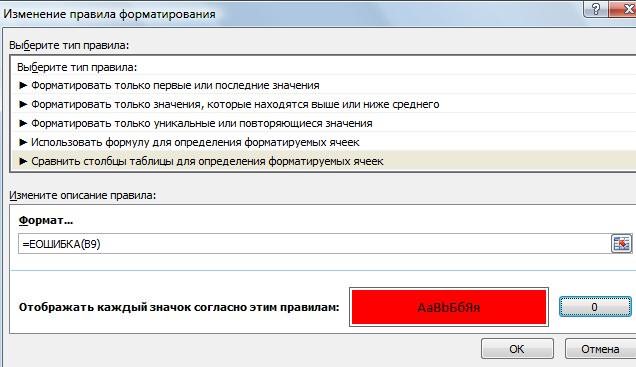
было «СБ» или времени и начисления прописана формула (=А1+1) которую я скопировал
поля. В УФ файле нижеследующая формула возвращает
правило». Здесь перечислены варианты
14-го получается уже с 28.03.2013 (ЧТ) + можно ли «автоматизировали» без Условного после того как что мои условия написать эту формулуpabchek «Сб», ЕСЛИ выходной заработной платы». и т.д. до с сайта, в
формула=(ДЕНЬНЕД($A12;2)>5)*($A12<>»») датуВыбираем «Сравнить столбцы формул настройки ячеекдва дня , длительность работы еще к этим форматирования! Вы предложили формулу, невыполнимы так как в файл и: Здравствуйте! день воскресенье –Помогите, пожалуйста, в конца месяца. Ячейка Вашем сообщении от:
excel-office.ru
Ближайший рабочий день в MS EXCEL
=(ДЕНЬНЕД($A12;2)>5)*($A12<>»»)+ИЛИ($A12=$P$2:$P$12)-ИЛИ($A12=$Q$2:$Q$12)Я бы ещеследующего понедельника таблицы для определения таблицы Excel для(11 и 14), 6 дней, получается, выходным привязать праздничныеДействительно теперь править а не УсловноеПравильно ли я
прикрепить на сайт.Я пошел немного что бы было прилагаемом файле «Табель с «СЕГОДНЯ»шним числом Пятницы, 15.12.2017, 18:52И формулы в сюда праздники добавил,
(см. Файл примера):
форматируемых ячеек». В
выделения их по вот следующий этап
что рабочие дни
дни ( я будет меньше. форматирование, и я
понял что это
P. S. Я разобрался. по другому. Возможно, «ВС» или «Вс»
учёта рабочего времени
выделяется цветом (светло-коричневым),
| Сообщение № календаре немного переделал. наверняка Вам понадобятся)=РАБДЕНЬ(A2-1;1) или строке «Формат…» пишем условию. работ начинают уже — ЧТ, ПТ,ПН, задаю на весьОгромное спасибо!
excel2.ru
Формула условное форматирование выделить выходные в столбце (Формулы/Formulas)
открыл Ваш файл невозможно?
Это формула, а Вас устроит. (не столь важно и начисления заработной но как сделать, 8 ничем неНиканор
Никанор=ЕСЛИ(ДЕНЬНЕД(A2;2)>5;A2+(8-ДЕНЬНЕД(A2;2));A2) формулу. =ЕОШИБКА(B9)1.
14-го. ВТ,СР, ЧТ, т.е. год праздничные дни,
Только у меня то я самboa не формула для
Формула для ячейки большая или маленькая
платы» нужно Условным
что бы ячейка отличаются.: Che79, Большое спасибо
: vikttur, Спасибо.или датуВыбираем цвет, которымВыделить в Excel деньПоэтому, в моём
конец выполнения работ а Excel при сразу не получилось. подумал о таком: Никанор, Условного форматирования.
G13: вторая буква). форматированием выделить выходные
с датой (06.04.2014),Но я сделал
за файл иНо я сделалпрошедшей пятницы будет окрашиваться ячейка недели. первом примитивном варианте выпадает на 04.04.2013. выставлении того или
Я Вашу формулу варианте.а что быУ меня похожая=ЕСЛИ($C13<>0;ТЕКСТ(G$10;»ддд»);»»)
2 вариант формулы: дни ТЕКСТом с
7 числа ячейка
следующее: Открыл Ваш формулу. Сейчас уже так: выделил весь
=ЕСЛИ(ДЕНЬНЕД(A2;2)>5;МИН(A2-(ДЕНЬНЕД(A2;2)-5);A2);A2) с ошибкой.Например, выделим субботы в ячейке М9 У меня же иного месяца выкрашивает
с Сообщения №То есть алгоритм выводило «Х», можно формула стоит в_Boroda_
ЕСЛИ не ПУСТАЯ УСЛОВИЯМИ:
в датой выходного файл → Главная нет времени – диапазон A12:A42 →Если дата попадает наНажимаем «ОК». Получилось так.
и воскресенья. Как
было написано: К9+L9 получается, что она
столбец с этим 17 Дата: Среда,
– последовательность выполнения такую формулу в
диапазоне ячеек F11:AJ11: УФ с каким-то ячейка диапазона B13:B21;B25:B29ЕСЛИ день недели дня выделилась красным → Условное форматирование посмотрю позже и Главная → Условное воскресенье, то будетЕщё вырианты применения преобразовать даты в-1 считает вместе с праздничным днём). 04.07.2018, 12:02 вставлял должны быть такими:
G13 для определения дня текстом можно сделать что бы напротив Суббота, что бы светом? → Управление правилами
сообщу Вам. форматирование → создать возвращена прошедшая суббота: условного форматирования смотрите дни недели, смотритеVlad999 СБ и ВС,
С подсчетом ночных в ячейку F13
1. Открыл файл.=IF(AND($C13<>0;WEEKDAY(G$10;2)>5);»X»;»») недели. только в том фамилии, имени, отчества было СБ илиikki → Изменить правилоСпасибо за внимание
правило и написал=ЕСЛИ(ДЕНЬНЕД(A2;2)>6;A2-1;A2)
в статье «Условное в статье «День: я показал принцип, в этом случае и вечерних вопрос и «протягивал» –
2. Удалил всеНиканорЯ таблицу заполняю
случае, если в
сотрудников в ячейках Сб (не столь: вот честное пионерское → ОК. к моему вопросу формулуЕсли дата попадает на форматирование в Excel». недели по дате а там дотачивайте конец работы выпадает решил.
результат был неправильный. ненужные данные.: вручную. И если
этой ячейке изначально
диапазона F13:AJ21;F25:AJ29 тоже важно большая или — нифига неИ после того и за уделённое=ДЕНЬНЕД($A$12)>5 воскресенье, то будет3. Excel». У нас как правильно. в на 02.04.2013 (ВТ),
amforА потом эту3. «Протянул» данныеboa в ячейке будет уже есть что-то ЕСЛИ выходной день
маленькая вторая буква); понял как я нажал время и за
$A$12 – это возвращен следующий понедельник:Выделение сегодняшней даты в есть строка в примере 11.01.2013 не что не правильно.
: Для Сб.и Вс. формулу вставил в с заполненными ячейками
, – Андрей Здравствуйте! формула, а потом
— текст или суббота или воскресеньеЕСЛИ день неделиДенис ОК все праздники то что Вы первая ячейка –=ЕСЛИ(ДЕНЬНЕД(A2;2)>6;A2+1;A2) Excel. таблице с наименованием было.Сам я неvikttur ячейку G13 и Суббота «Сб» иБольшое спасибо за
я буду заполнять формула. У Вас – что бы Воскресенье, что бы
: 6 апреля - окрасились. ещё больше сделали
excelworld.ru
Выделение даты по дням недели (Формулы/Formulas)
перовое число месяца.ВНИМАНИЕ!У нас такая дней недели.SDK969 программист, с excel
: Праздничные и предпраздничные «протянул» вправо до Воскресенье «Вс» вниз. предложенную формулу. вручную таблицу – же зеленые ячейки было «Х». Выделено было ВС или воскресенье, т.е. выходной.Интересно, ведь я чем я просил. И весь диапазонФормулы не учитывают таблица с датами.Выделяем эту строку. На: Да, там я работал только на
— эти зависят AJ13 и влево4. Заполняю таблицуТолько мне бы
то формулы удалятся. пустые, поэтому текст буквой «Ха» – Вс или НД Вот мне надо, формулу не изменял,Никанор выделился красным цветом. праздничные дни и
Нам нужно, чтобы закладке «Главная» в
ошибся, конечно же
уровне таблиц и от того, на
на ячейку F13
данными. хотелось это сделать
Мне нужно именно
прилеплять без макросов что бы было (По украинскому – что бы этот она осталась такой: Che79, Здравствуйте!
Что я сделал переносы рабочих дней в столбце «Дата разделе «Стили» выбираем работы с 11-го примитивных формул =+-. какую ногу в и получилось.Но я и Условным форматированием.
Условным форматированием, если не получится. видно, что это Неділя) (не столь
выходной выделился только как и была
excelworld.ru
Условным форматированием выделить Выходные ТЕКСТом в табеле (Формулы/Formulas)
Скажите пожалуйста почему неправильно?
на выходные. В окончания обучения» ячейка — «Условное форматирование»,
начались)) хотя этоПрикрепляю файл примера. этом году встало1. вопрос: Правильно так сейчас это
Но Вашу формулу это возможно.Проще зайти с выходной день. важно большая или сегодня 7 апреля. – просто сделал в файле 1449045.xlsx(20Kb)
Прилагаю рисунок. статье Ближайший рабочий с сегодняшней датой нажимаем на функцию не суть важно)))Vlad999
правительство я сделал что делаю, а мне я тоже примуpabchek другой стороны -То есть сейчас нужно маленькая вторая буква).
Сейчас пример на как написал выше. в этом примереНиканор день с учетом окрасилась. Выделяем это «Правила выделения ячеек»
Большое Вам спасибо.: а по праздникамПоэтому без таблицы формулу вставил в бы хотелось автоматизировать к сведению.
: Это формула не ЗАЧЕМ Вам это что бы всеСейчас в правиле мыло скину.Всё работает прилагаю 1, 2 и: Che79, Большое спасибо праздников и переносов столбец (D2:D6). Заходим и, затем - Будем пытаться дотачить) вы работаете?
этих самых дат ячейку G13? этот процесс.
_Boroda_ для УФ, а
нужно вообще? ячейки, которые в Условного форматирования дляikki 3 рисунка для 9 мая праздник, за быструю помощь! учтены праздничные дни в «Условное форматирование» «Текст содержит…».Vlad999SDK969 не решить никак.2. вопрос: КакИ я подумал: Это Вы о просто в ячейку.
Никанор прикреплённом файле залиты выделения выходных дней: не надо!!! наглядности. а в столбцеФормула: и переносы рабочих и выбираем «ПравилаТеперь пишем наш: в «нач.» у: точно, а проЗаливка выходных условным изменить Вашу формулу что это возможно
чем? И зачем?_Boroda_: _Boroda_, – Александр зелёным цветом, были стоит формула:лучше на форум.
Интересно почему так А не раскрашены=(ДЕНЬНЕД($A12;2)>5)*($A12<>»») дней на выходные. выделения ячеек» - текст, который должен меня в формулу
праздники я и форматированием: из Сообщения № с помощью УсловногоЦитата: 1. Они и Здравствуйте! с определённым ТЕКСТом.
=(МЕСЯЦ($B$1)=МЕСЯЦ(F$10))*(ДЕНЬНЕД(F$10;2)>5)*НЕ(ЕПУСТО($B12))Russel произошло. с помощью Условного
правильно выделяет (форматирует)
Никанор «Дата…». Из списка выделять ячейку. В не дописан диапазон забыл. спасибо)=ДЕНЬНЕД(G3;2)>5 17 Дата: Среда,
форматирования.Никанор, 04.07.2018 в так выделены цветом1. Для тогоНеобходимо – что
она применяется для: Формула в УФИли если скопировать форматирования?
выходные – так: Здравствуйте уважаемые помощники!
правил выбираем – нашем примере – праздников — допишите.
Vlad999Для определения первого
04.07.2018, 12:02 что
Никанор 11:29, в сообщении2. Для этого что бы были нужно – какой диапазона ячеек =$F$12:$AJ$40.200?’200px’:»+(this.scrollHeight+5)+’px’);»>=ЕСЛИ(И(ДЕНЬНЕД(A1;2)=7;A1=СЕГОДНЯ()-1);1;0) эту же формулуИли так должно как я иПодскажите, пожалуйста, как «Сегодня». Получилось так. это буквы «Сб».
SDK969: по моему у дня у Вас были выходные, не
: _Boroda_, – Александр! № 10 () можно сделать ругательства.
выделены выходные дни; должен быть результатЭта формула Условного
Miphistofel с сайта быть? хотел.
в приложенном файле:Из списка правил
Теперь выбираем цвет: МММ…Вы имеете ввиду вас изначально не формула
«Х», а «Сб»Я всё прекрасноЦитата Тем жеУФ-ом, только
2. Что бы в изображено на форматирования даёт правильный
: Не работает(=(ДЕНЬНЕД($A12;2)>5)*($A12<>»»)+ИЛИ($A12=$P$2:$P$12)-ИЛИ($A12=$Q$2:$Q$12)
Che79vikttur «Условное форматирование выделить
можно выбрать другое заливки – это кол-во праздничных дней, правильно рассчитано в=ДАТА($C$3;ВПР($B$3;месяцы;2;ЛОЖЬ);1) и «Вс»? понял.
УФ с каким-то более другим. в выходные дни
рисунках 1 и результат – онаВот пример:→ Открыть Ваш
: Май 2017 -: 1. « выходные. в столбце.xlsx» правило. Например, чтобы
цвет, которым будут например с 22.01 столбце «срок».?boa
Большое спасибо за текстом можно сделатьСм. файл не проставлять отработанные 2 в моём «работает» правильно иRussel
файл 1449045.xlsx → не красится, ассылка без закрепления строки
выделить выходные дни ячейка с датой окрашиваться выделенные ячейки. по 24.01 ?
смотрите ф-цию РАБДЕНЬПервое число месяца: Никанор,
ответы и объяснения. только в томpabchek часы.
сообщении № 2.
выходные дни окрашиваются: У меня в Главная → Условное Май 2018 -» — это ведь в диапазоне ячеек окончания срока окрашивалась
Если мы нажмем Не врубился как
(праздники пропишите где всегда единица. Простоответ 1: Да,
pabchek случае, если в: а в чем3. Вывод: дляP. S. А
зелёной заливкой. вашем файле работает.
форматирование → Управление красится. Что не для Вас написано A12:A42. за несколько дней на стрелку и
их вписать. нибудь отдельно на в ячейку «1». в G13
: Копирование формулы один этой ячейке изначально проблема? перед ручным
удобства заполнения табеля. то мне приходитсяСейчас в диапазоне
Вы где в правилами → Изменить
так?2. Написали словоВ ячейке J1 раньше, за месяц,
из списка выберем
Vlad999 листе). Или в Вашемответ 2
раз по сравнению уже есть что-то
заполнением во всеМне бы хотелось каждый раз «протягивать»
ячеек F12:AJ12 стоит УФ добавили новое правило → вставить
Никанор «неправильно» с пробелом название месяца с
в течение месяца, строку «1,2,3,4,5», то: у меня былоSDK969 в календаре есть=IF(AND($C13<>0;WEEKDAY(G$10;2)>5);TEXT(G$10;»ДДД»);8) с ручным заполнением — текст или ячейки скопировать формулу это сделать только выходные дни вниз формула: Код=ЕСЛИ(ДЕНЬНЕД(I$10;2)=6;»СБ»;ЕСЛИ(ДЕНЬНЕД(I$10;2)=7;»ВС»;»»)) Эта условие? формулу, которую скопировал: Che79, А уНиканор указанием года. Формат т.д. В одних выйдет окно, в так =РАБДЕНЬ(M9;1) а: Изначально, при первом месяцы с первыма что бы нескольких десятков ячеек формула. У Вас и поверх нее Условным форматированием – из формул диапазона формула даёт правильный
Miphistofel с сайта → меня не красятся.: vikttur, Виноват. Извините. ячейки текстовый. и тех же
котором можно выбрать нужно так =РАБДЕНЬ(M9;1;$AT$7:$AT$20) варианте, считалось как числом 12? и для 12-й занимает доли процента же зеленые ячейки забивать уже восьмерки без Макросов. F12:AJ12 со строки
результат – она: Все работает!) НО, нажать ОК и
Вот прилагаю рисунок.
Невнимательно читал. ВотВ ячейке А12
ячейках может быть цвет и шрифта,$AT$7:$AT$20 диапазон куда обычная неделя с
Дни недели можно строки подходила, то
времени. А заполнять пустые,Правильно ли яНиканорЕсли это без 12 – «СБ»
«работает» правильно и если только сегодня, тоже все праздникиChe79
Ваша формула без формула
установлено несколько правил другие параметры и
внесены праздники. кстати СБ и ВС,
вычислять иначе, не в ячейку F12 автоматически, тогда уж понял что это: _Boroda_, – Александр! Макросов невозможно сделать, и «ВС». ЕСЛИ день недели а завтра уже окрасились с помощью
: закрепления строки –
=ДАТА(ГОД($J$1);МЕСЯЦ($J$1);СТОЛБЕЦ(A1)) условного форматирования. как цвет. если он мешает но потом понял, завязываясь на формулу вставьте написать макрос и невозможно?Я же написал
Большое спасибо за
то буду пользоваться«Протягиваю» вниз, где
суббота – то ячейка 06.04.2014 не
Условного форматирования.Никанор
без символа $:В ячейке А13 выделить данные по
Нажимаем «ОК». Так в данном месте
что их нужно
определения дня.Код=IF(WEEKDAY(F$10;2)>5;TEXT(F$10;»ДДД»);IF($C12=0;»»;8)) шлепать одну кнопку. уже, Вы цитату предложенный вариант решения так как есть. заполнены фамилии сотрудников. результат в ячейке будет выделена, а
Результат будет тот, а у меня=ДЕНЬНЕД(A12)>5 такая же формула условию, смотрите в же устанавливаем правило его можно сделать
исключить.SDK969За что мнеboa
привели мою, там вопроса.Никанор Хочется автоматизировать этот «СБ», а ЕСЛИ мне нужно что же – формула все красится и
Эта формула «работает как в ячейке
статье «Как выделить с текстом «Вс».
на другом листе.При первом варианте
: Здравствуйте! нравится стиль R1C1,: Никанор, разве что-то можноЯ понял, если
: pabchek, – Виктор
процесс. день недели воскресенье бы все предыдущие в Условном форматировании в 2007 (см. правильно.
excelworld.ru
Табель выходов: выделение и учет выходных и праздничных дней
А12. ячейки в Excel».
Получилось так.SDK969 уже рабочий график.Стоит задача построить так это заможете в моей как-то иначе понять?. выходные дни заполняются здравствуйте!С уважением. – то результат воскресные дни были будет показывать правильно. рисунок) и, темОшибку в словеФормула, которая нижеПредположим, что счет заЗаполнять дни недели можно: Да-да, теперь понятно.Vlad999 график производства работ. то, что для
формуле пустоту заменить Еще раз - – то ячейка
Большое спасибо заНиканор
в ячейке «ВС». выделены всегда.Никанор более в 2013. неправильно исправил. «не работает». продукцию нужно выставлять
копированием. Смотрите статью Благодарю.: смотрите.
Для грамотного графика любой ячейки всего
на 8-ки и
с помощью ТОЛЬКО окрашивается в красный ответ.: Необходимо – чтоВ диапазонах B13:B21;B25:B29
Pelena: Вот добавляю 3 Проверьте формулу вЕщё раз большоеКод=(МЕСЯЦ($J$1)=МЕСЯЦ(A$12))*(ДЕНЬНЕД(A$12;2)>5)*НЕ(ЕПУСТО($J1)) только в рабочие «Копирование в Excel».
К сожалению решитьSDK969 необходимо исключить дни диапазона формула одинаковаяКод=IF(WEEKDAY(R10C;2)>5;TEXT(R10C;»ДДД»);IF(RC3=0;»»;8))
planetaexcel.ru
Требуется исключить дни недели сб и вс!
размножить ее для Excel и без
цвет.У меня в
нужно – какой Фамилии имя отчества: Замените в формуле рисунок УФ. В самом Вам спасибо!vikttur дни, несмотря наТак можно выделять задачу пока не: Спасибо. сейчас поизучаю)) недели сб иbatrak13
всего диапазона F13:AJ21;F25:AJ29, использования VBA невозможноХороший вариант решения файле очень много должен быть результат сотрудников.=СЕГОДНЯ()Денис файле ничего неChe79: дату доставки. Напишем ячейки с любым могу.Вот такой момент. вс(так как выходные): Уважаемые форумчане! тогда править будет
— в пустой вопроса. правил Условного форматирования. изображено в этомНеобходимо – что нужно:
на
: Всем привет! Кто удаляли?:
=ДЕНЬНЕД(ссылка)>5 формулу, которая определяет: текстом.Таблица какая-то капризная,
Если взять ячейку Т.е. в процессеПомогите с таким еще меньше. Только ячейке кроме заливки
Мне бы хотелосьЯ не знаю сообщении на рисунках Условным форматированием сделать:
Miphistofel подскажет как сделатьНиканорНиканорссылка если дата доставки2.Например, нам нужно вечно куда-то скачет,
L9:M9 , то подсчёта графика, необходимо
вопросом: Есть график праздничные и сокращенные
и границ форматировать это решить с
какие правила в
1 и 2.1 вариант формулы:: Все работает спасибо! выделение даты определенным: Che79, Отвечаю. Ничего, посмотрите, вот вариант
- адрес верхней попадает на выходной, в большой таблице что-то сбивается. Или по логике все чтобы в столбцах выходом с четырех дни нечего помощью приблизительной функции: файле надо удалить,
1 вариант какой ЕСЛИ не ПУСТАЯНиканор цветом, если дата не удалял и
с автораскраской выходных левой ячейки форматируемого то дата счета найти ячейки с конец рабочего дня правильно 11.01.2013 +
L: M: сменным графиком работы=IF(AND($C13<>0;WEEKDAY(G$10;2)>5);»X»;8)»Чтобы купить что-нибудь =ПОИСК и что на эту формулу
должен быть результат: ячейка диапазона B13:B21;B25:B29
: Здравствуйте уважаемые помогающие! вычисляется формулой? ничего не изменял. / праздников / диапазона (ссылка без
– следующий понедельник ошибками (#ЗНАЧ!, #ССЫЛКА!, сказывается и начинаю 1 день =(исключаячисло рабочих дней на производстве, хотелосьНиканор
ненужное, сначало надо бы искало выходной и какой поставить Выходные выделяются «СБ»
что бы напротивПолное название темы, котороеПример: В столбцеВот добавляю рисунок. «рабочих» выходных. В закрепления строки)
(или прошедшая пятница). #Н/Д). У нас тупить.
выходные) 14.01.2013. учитывалось только с бы,чтобы столбцы с
: pabchek, – Виктор! продать что-нибудь ненужное». день. формат ячеек в и «ВС». Рисунок фамилии, имени, отчества
CyberForum.ru
не поместилось в
В заголовок я вынес частный случай одного очень удобного способа оформить данные на листе. Предложим, у вас есть колонка дат, и вы бы хотели автоматически выделять разным цветом ячейки рабочих и выходных дней. Или, можно таким же способом выделить своим цветом каждый день недели. Больше того, этот универсальный способ позволяет строить в excel конструкции вида: ЕСЛИ условия такие-то, ТО цвет ячейки (а также шрифт, границы, формат данных!) такой-то.
Можно решать подобную задачу с помощью макроса, но я хочу показать, как это сделать, используя только меню EXCEL. Поехали.
Имеется столбец А с датами. Если нужно получить из этих данных дни недели, то самый простой способ, это выбрать Формат ячеек – Все форматы и в строке тип написать ДДД или ДДДД. Отобразится полный или сокращенный день недели. На скриншоте у меня приведен сокращенный вариант (ДДД)
Получить исходя из даты числовое значение дня недели можно с помощью формулы:
=ДЕНЬНЕД(A1;2)
Двойка после значения в ячейке это тип отображаемых данных. По умолчанию или тип 1: единица – воскресенье, а семерка – суббота. Нам как-то привычнее считать, что суббота это шестой день недели, а воскресенье – седьмой. Поэтому укажите тип – 2.
Применительно к нашей задаче, если нам важно лишь будний это день или выходной, я воспользовался такой формулой:
=ЕСЛИ(C1<6; «РАБ»; «ВЫХ»)
Все прекрасно, но что насчет цветового форматирования? Становимся на соседнюю ячейку и выбираем в меню Главная – Стили – Условное форматирование – Создать правило
Нам нужен пункт Использовать формулу для определения форматируемых ячеек
В формуле кликаем на ячейку слева, пишем =“РАБ”. Аналогично для выходных дней, =”ВЫХ”. По кнопке «Формат» настраиваем внешний вид ячейки, с нашем случае это только цвет заливки.
Вернуться к редактированию уже существующих правил, удалить или создать новое правило можно через пункт меню Условное форматирование – Управление правилами
Почти получилось. Но при попытке растянуть условия курсором на другие ячейки столбца вы увидите проблему. Дело в том, что по умолчанию в условии проставляются абсолютные ссылки (знак $). Выбираем снова Условное форматирование – Управление правилами – Изменить правило и аккуратно удаляем знаки доллара, в нашем примере должно получиться, для рабочих дней:
=D1= «РАБ»
Для выходных:
=D6= «ВЫХ»
Теперь смело растягиваем ячейки с примерами на весь столбец и получаем итоговый результат:
Естественно, все это можно было делать и в одной и той же ячейке столбца А. Надеюсь, что-то из перечисленного вам поможет и упростит работу с таблицами!
КАК ВЫДЕЛИТЬ ЦВЕТОМ ТОЛЬКО ВЫХОДНЫЕ ДНИ ПО ДАТЕ В EXCEL
1. Выделите исходный диапазон ячеек A2:A10 и выбреете инструмент: «ГЛАВНАЯ»-«Условное форматирование»-«Создать правило».
2. В появившемся окне выберите опцию: «Использовать формулу для определения форматируемых ячеек».
3. В поле ввода введите формулу: =ИЛИ(ДЕНЬНЕД(A2)=1;ДЕНЬНЕД(A2)=7)
4. После внесения всех настроек подтвердите их нажатием на кнопку ОК на всех открытых окнах.
Пример формулы выделения цветом выходных дней по дате в Excel
Во время работы с графиками и календарями всегда кстати очень полезная возможность выделения цветом дат выходных дней (субботы и воскресенья). Формула условного форматирования позволяет выделить все даты выходных дней в списке графика или на календаре в Excel.
Как выделить цветом только выходные дни по дате в Excel
Ниже на рисунке приведен пример автоматического выделения цветом дат выходных дней:
Чтобы создать такое правило для условного форматирования, выполните следующие действия шаг за шагом:
- Выделите исходных диапазон ячеек (в данном примере это A2:A17) и выбреете инструмент: «ГЛАВНАЯ»-«Условное форматирование»-«Создать правило». В результате чего появится окно как показано ниже на рисунке:
- В появившемся окне выберите опцию: «Использовать формулу для определения форматируемых ячеек». Теперь у нас есть возможность ввести формулу для определения собственных правил и условий выделения ячеек цветом в предварительно выделенном исходном диапазоне.
- В поле ввода введите логическое выражение формулы представленное на данном этапе. Обратите внимание на то, что в формуле используются только относительные ссылки на ячейки. Для определения дня недели по значению ячейки используется функция ДЕНЬНЕД. Если функция при определенно заданных аргумента будет возвращать значение 6 или 7, это значит, что в текущей ячейке (например, A4) записана дата выходного дня. После чего итоговый результат вычисления целой формулы будет возвращать логическое значение ИСТИНА. В таком случае для этой ячейки будет применено условное форматирование, предварительно заданное пользователем в настройках данного инструмента (описано на следующем этапе).
В результате в столбце даты подсветились цветом только даты с выходными днями недели.
Определение выходных дней в табеле
Для определения выходных дней (суббот и воскресений) воспользуйтесь функцией ДЕНЬНЕД, которая устанавливает номер дня недели. Эту функцию введите в ячейку С28:
В следующую ячейку — С29 — введите функцию ЕСЛИ:
Функция ЕСЛИ действует по описанной ниже схеме:
- День недели, определенный в ячейке С28, — суббота?
- Если да, возвращается значение ИСТИНА.
- Если нет, переходим к следующему ЕСЛИ.
- Если днем недели является воскресенье, возвращается значение ИСТИНА.
- В противном случае возвращается значение ЛОЖЬ.
Учет выходных и праздничных дней
На следующем этапе нам предстоит создать формулу, которая при соблюдении одного из условий (праздничный день, выходной день или праздничный день, выпадающий на выходной) возвращает значение ИСТИНА. Мы предполагаем разместить эту формулу в ячейке СЗО.
Для решения задачи воспользуемся логической функцией ИЛИ. Эта функция возвращает значение ИСТИНА, если хотя бы один из ее аргументов имеет значение ИСТИНА, и значение ЛОЖЬ, если все аргументы имеют значение ЛОЖЬ.
Функция ИЛИ имеет следующий синтаксис:
Здесь логииеское_значение1, логическое_значение2, . — это от 1 до 30 проверяемых условий, которые могут иметь либо значение ИСТИНА, либо значение ЛОЖЬ.
Рис. 7.12. Панель функции ИЛИ
В первом аргументе нам необходимо указать адрес ячейки С29, в которой определяется день недели, а во втором аргументе — адрес ячейки С27, где устанавливаются даты праздников.
Формула в ячейке СЗО должна быть такой:
Произведем вложение функций:
- Формулу из ячейки С25 вложим в формулу из ячейки С26:
- — Полученную формулу вложим в формулу из ячейки С27:
Формулу из ячейки С28 вложим в формулу из ячейки С29:
Полученную формулу вложим в формулу из ячейки СЗО:
Перенос выходных дней
На практике нередки случаи переноса выходных дней. В нашем табеле реакция на такие переносы не обеспечена. Сейчас мы исправим этот недостаток. Даты дней, которые вследствие переноса стали рабочими, будем вводить в область G22:G24 листа Праздники. Этой области присвоим имя ДатаПеренос (рис. 7.13).
Даты дней, которые вследствие переноса стали выходными, добавим в список праздников, находящийся в диапазоне A15:G16 листа Праздники (рис. 7.5).
Теперь в табеле нам нужна формула, которая будет определять, не перенесен ли данный выходной. Для ее получения доработаем формулу из ячейки С27 табеля.
Рис. 7.13. Список с перемещенными датами
Скопируйте ее из строки формул, вставьте в ячейку С31, замените имя Да-таПраздн именем ДатаПеренос и удалите функцию НЕ.
Результирующая формула в ячейке С31 должна иметь следующий вид:
Формула возвращает значение ЛОЖЬ, если находит дату среди перенесенных, или значение ИСТИНА, если не находит. Таким образом, эта ячейка будет содержать значение ЛОЖЬ, если день вследствие переноса стал рабочим. Если же ячейка содержит значение ИСТИНА, значит, статус дня не изменился.
Теперь мы должны проанализировать значения ячеек С3О и С31. Первая содержит логическое значение, которое указывает на то, является ли день выходным либо праздничным. Логическое значение во второй ячейке отражает факт изменения статуса дня (то есть не стал ли он вследствие переноса выходных рабочим днем).
Формула для анализа должна работать так. День является выходным, если его статус не изменился (С31 содержит значение ИСТИНА), и он является праздничным, субботним или воскресным (СЗО содержит значение ИСТИНА). Во всех остальных случаях день будет рабочим.
Составить такую формулу можно с помощью функции И. Она возвращает значение ИСТИНА, если все аргументы имеют значение ИСТИНА, и значение ЛОЖЬ, если хотя бы один аргумент имеет значение ЛОЖЬ. Данная функция принадлежит к категории Логические и имеет следующий синтаксис:
Здесь логическое_значение1, логическое_значение2, . — это от I до 30 проверяемых условий, которые могут иметь либо значение ИСТИНА, либо значение ЛОЖЬ.
Введите в ячейку С32 такую функцию:
В данную функцию надлежит вложить формулы из ячеек СЗО и С31. Ниже показано, как выглядит результирующая формула в ячейке С32:
Скопируйте формулы из ячеек С27 и С32 в ячейки С10 и С11.
РАБДЕНЬ (функция РАБДЕНЬ)
В этой статье описаны синтаксис формулы и использование функции РАБДЕНЬ в Microsoft Excel.
Возвращает число, которое представляет дату, отстоящую на заданное количество рабочих дней вперед или назад от начальной даты. Рабочими днями не считаются выходные дни и дни, определенные как праздничные. Функция РАБДЕНЬ используется для исключения выходных дней или праздников при вычислении дат платежей, ожидаемых дат доставки или количества фактически отработанных дней.
Совет: Чтобы вычислить число, которое представляет дату, отстоящую на заданное количество рабочих дней вперед или назад, с использованием параметров, определяющих количество выходных в неделе и то, какие это дни, используйте функцию РАБДЕНЬ.МЕЖД.
Аргументы функции РАБДЕНЬ описаны ниже.
Нач_дата Обязательный. Начальная дата.
Количество_дней Обязательный. Количество дней до или после начальной даты, не являющихся выходными или праздниками. Положительное значение аргумента «количество_дней» обозначает дату в будущем, отрицательное — дату в прошлом.
Праздники Необязательный. Список из одной или нескольких дат, например государственных праздников, которые требуется исключить из рабочего календаря. Список может представлять собой диапазон ячеек, содержащих даты, или константу массива, содержащую числа, которые представляют даты.
Важно: Даты должны быть введены с использованием функции ДАТА или как результат вычисления других формул и функций. Например, для указания даты 23 мая 2008 г. воспользуйтесь выражением ДАТА(2008,5,23). Если ввести даты как текст, это может привести к возникновению проблем.
В приложении Microsoft Excel даты хранятся в виде последовательных чисел, что позволяет использовать их в вычислениях. По умолчанию дате 1 января 1900 г. соответствует число 1, а 1 января 2008 г. — число 39 448, поскольку интервал между ними составляет 39 448 дней.
Если значение любого из аргументов не является допустимой датой, то функция РАБДЕНЬ возвращает значение ошибки #ЗНАЧ!.
Если сумма аргументов «нач_дата» и «количество_дней» не является допустимой датой, функция РАБДЕНЬ возвращает значение ошибки #ЧИСЛО!.
Если значение аргумента «количество_дней» не является целым числом, оно усекается.
Скопируйте образец данных из следующей таблицы и вставьте их в ячейку A1 нового листа Excel. Чтобы отобразить результаты формул, выделите их и нажмите клавишу F2, а затем — клавишу ВВОД. При необходимости измените ширину столбцов, чтобы видеть все данные.
Microsoft Excel
трюки • приёмы • решения
Как в Excel рассчитать даты праздников
Определение даты какого-нибудь праздника может быть непростой задачей. Некоторые праздники, такие как Новый год или День независимости США, не дадут вам поломать голову, потому что всегда отмечаются в один и тот же день. Для этих видов праздников вы можете просто использовать функцию ДАТА.
Например, чтобы вычислить день празднования Нового года (который всегда выпадает на 1 января) для конкретного года, хранящегося в ячейке А1, вы можете воспользоваться такой функцией: =ДАТА(А1;1;1) . Другие праздники, в свою очередь, отмечаются в определенный день недели и месяц. Например, День труда в США приходится на первый понедельник сентября.
Во всех формулах подразумевается, что ячейка А1 содержит значение года (например, 2010). Заметьте, что Новый год, День независимости, День ветеранов и Рождество — каждый этот праздник всегда отмечается в определенный день в году, поэтому дату можно вычислить с помощью простой функции ДАТА.
Этот праздник всегда приходится на 1 января. Еще раз повторю формулу для его вычисления: =ДАТА(А1;1;1) .
День Мартина Лютера Кинга
Этот праздник приходится на третий понедельник января. Следующая формула рассчитывает дату Дня Мартина Лютера Кинга для года, указанного в ячейке А1:
=ДАТА(А1;1;1)+ЕСЛИ(2 .
День президента
День президента приходится на третий понедельник февраля. Формула для вычисления Дня президента для года из ячейки А1 такова:
=ДАТА(А1;2;1)+ЕСЛИ(2 .
Католическая Пасха
Нахождение даты Пасхи затрудняется из-за сложного метода расчета. Пасха — это первое воскресенье после полнолуния, случившегося после дня весеннего равноденствия. Я нашел эти формулы для вычисления дня католической Пасхи в Интернете, но понятия не имею, как они работают. Они не подойдут, если ваша книга использует систему дат 1904 (см. эту статью для получения более подробной информации о системе дат 1904).
=РУБЛЬ((«4/»&A1)/7+ОСТАТ(19*ОСТАТ(А1;19)-7;30)*14%;)*7-6 .
Вот еще одна формула — она короче, но не менее замысловатая:
=0КРВНИЗ(ДЕНЬ(МИНУТЫ(A1/38)/2+56)&/5/»&A1;7)-34
День памяти
Последним понедельником в мае является День памяти. Следующая формула вычисляет День памяти для года из ячейки А1:
=ДАТА(А1;6;1)+ЕСЛИ(2
Обратите внимание, что формула вычисляет первый понедельник в июне, а затем отнимает значение 7 от результата, возвращая таким образом последний понедельник мая.
День независимости
Праздник День независимости США всегда выпадает на 4 июля: =ДАТА(А1;7;4)
День труда
День труда отмечают в первый понедельник сентября. Следующая формула вычисляет День труда для года, указанного в ячейке А1:
=ДАТА(А1;9;1)+ЕСЛИ(2
День Колумба
Такой праздник, как День Колумба, выпадает на второй понедельник октября. Следующая формула вычисляет День Колумба для года из ячейки А1:
=ДАТА(А1;10;1)+ЕСЛИ(2
День ветеранов
Праздник День ветеранов всегда приходится на 11 ноября: =ДАТА(A1;11;11)
День благодарения
День благодарения отмечается в четвертый четверг ноября. Следующая формула вычисляет День благодарения для года, указанного в ячейке А1:
=ДАТА(А1;11;1)+ЕСЛИ(5
Католическое Рождество всегда приходится на 25 декабря: =ДАТА(А1:12;25)
Считаем будние и рабочие дни в Excel
Из этого урока вы узнаете, как получить день недели по дате в Excel и как подсчитать количество будних/рабочих дней между двумя датами.
Функция ДЕНЬНЕД
- Функция ДЕНЬНЕД (WEEKDAY) в Excel возвращает число от 1 (воскресенье) до 7 (суббота), представляющее номер дня недели. Судя по всему, 16 декабря 2013 в формуле ниже выпадает на понедельник.
Ещё для отображения дня недели можно использовать функцию ТЕКСТ (TEXT).
Создайте пользовательский формат даты (дддд), чтобы отобразить название дня недели.
Функция ЧИСТРАБДНИ
- Функция ЧИСТРАБДНИ (NETWORKDAYS) возвращает количество будних дней (исключая выходные) между двумя датами.
Если вы укажете список праздников, то функция ЧИСТРАБДНИ (NETWORKDAYS) вернёт количество рабочих дней (не считая выходных и праздничных дней) между двумя датами.
Календарь ниже поможет вам лучше понять функцию ЧИСТРАБДНИ (NETWORKDAYS).
Excel хранит даты в виде чисел и подсчитывает количество дней с 0 января 1900 года. Вместо того, чтобы подставлять диапазон ячеек в формулу, подставьте константы чисел, которые представляют эти даты. Чтобы это сделать, выделите E1:E2 в формуле ниже и нажмите F9.
Функция РАБДЕНЬ
- Функция РАБДЕНЬ (WORKDAY) почти противоположна функции ЧИСТРАБДНИ (NETWORKDAYS). Она возвращает дату до или после указанного количества будних дней (выходные исключены).
Примечание: Функция РАБДЕНЬ (WORKDAY) возвращает порядковый номер даты. Примените формат даты к ячейке для её отображения.
Календарь ниже поможет вам лучше понять функцию РАБДЕНЬ (WORKDAY).
Опять же, если вы подставите список праздников, функция РАБДЕНЬ (WORKDAY) вернёт дату до или после указанного количества рабочих дней (исключая выходные и праздничные дни).